Publicitate
Tasker este o aplicație de automatizare uimitor de puternică pentru Android. Vă permite să automatizați setările, acțiunile și alte aspecte ale telefonului dvs. fără a fi nevoie să-l înrădăcinați.
Mulți oameni evită aplicația Tasker, deoarece are o reputație de a fi prea complicat. Dar după cum veți vedea mai jos, setarea metodelor utile de automatizare pentru dispozitivul dvs. Android nu trebuie să fie deloc complicată.
Descarca:Tasker ($3)
1. Modul silențios când este cu fața în jos
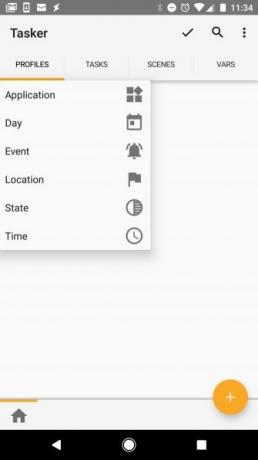
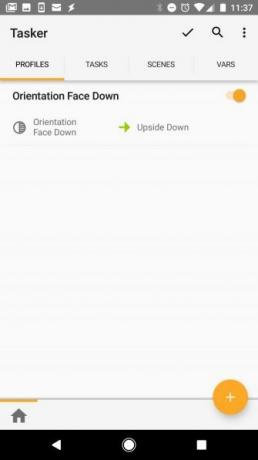
Când te afli într-un loc întunecat, cum ar fi cinematograful, te rogi să-ți taci telefonul este enervant. O soluție simplă este să configurați Tasker pentru a tăcea telefonul dvs. oricând îl setați cu fața în jos.
Iată cum puteți configura acest lucru în Tasker. În primul rând, trebuie să configurați un profil pentru când telefonul dvs. este în orientare cu fața în jos:
- Deschideți Tasker, mergeți la Profiluri și faceți clic pe butonul La care se adauga simbol pentru a adăuga un profil nou.
- Selectați Stat, apăsați pe Senzor, apoi alegeți Orientare.
- Sub Orientare, Atingeți Fata in jos. Apoi faceți clic pe butonul < pictograma din stânga sus a ecranului pentru a reveni la Profiluri tab.
În continuare, trebuie să configurați sarcina care se va întâmpla atunci când telefonul dvs. este plasat cu fața în jos.
- Sub Sarcina noua, atingeți tasta La care se adauga simbol și dați numele sarcinii.
- În Editarea sarcinii, faceți clic pe butonul La care se adauga simbol pentru a intra în Audio categoria de acțiune.
- Alege Vibra dupa cum Acțiune audio, și Vibra pentru mod.
- Apasă pe < simbol pentru a reveni la Profil tab.
Verifică dacă noul tău Fata in jos profilul este activat. Acum, telefonul dvs. va trece în modul silențios (doar vibrează) ori de câte ori îl așezați cu fața în jos pe orice suprafață.
2. Lansați aplicațiile în ordine


Dimineața, s-ar putea să vă bucurați să vă așezați la cafea și să navigați în aplicații sociale. La ora prânzului, poate doriți să citiți aplicațiile de știri preferate. De ce nu au toate acele aplicații deschise automat la un anumit moment al zilei?
Configurarea acestei automatizări Tasker este ușoară. Mai întâi, creați un profil pe baza timpului:
- Începeți Tasker, mergeți la Profiluri și faceți clic pe butonul La care se adauga simbol pentru a adăuga un profil nou.
- Selectați Timpși setați ora la care doriți să se deschidă aplicațiile.
Bacsis: Puteți utiliza funcția Repeta caseta de selectare pentru a deschide regulat o aplicație la un interval de timp stabilit. Acesta este un mod minunat de a vă aminti să înregistrați exerciții fizice sau consumul de calorii în aplicațiile dvs. de sănătate.
Apoi, configurați sarcina:
- Sub Sarcina noua, atingeți tasta La care se adauga simbol și dați numele sarcinii.
- În Editarea sarcinii, faceți clic pe butonul La care se adauga simbol, selectați App, apoi atingeți Lansați aplicația.
- Selectați prima aplicație pe care doriți să o lansați la ora setată.
- Repetați pasul 3 pentru a adăuga aplicații suplimentare pe care doriți să le deschideți automat.
Apoi, la momentul setării, Tasker va lansa aplicațiile pe care le-ați configurat.
3. Creați „Mod de citire” (Ecranul întotdeauna activat)


Kindle este un dispozitiv excelent pentru citit, dar puteți citi și pe telefon cu cei mai buni cititori de cărți electronice Android Cele 7 cele mai bune cititoare de cărți electronice pentru Android pe care ar trebui să le încercațiAceste cele mai bune cititoare de ebook-uri pentru Android vă permit să citiți cele mai multe formate pe aproape orice dispozitiv oriunde mergeți, cu funcții puternice care vă vor plăcea. Citeste mai mult . Când faceți acest lucru, o problemă comună este că ecranul dvs. poate expira în timp ce citiți.
Tasker poate gestiona acest lucru prin ajustarea automată a setărilor de afișare atunci când utilizați o anumită aplicație (cum ar fi Amazon Kindle) pentru a citi cărți.
Iată cum puteți configura asta cu Tasker. Mai întâi, creează profilul pentru „modul de citire:”
- Începeți Tasker, mergeți la Profiluri și faceți clic pe butonul La care se adauga simbol pentru a adăuga un profil nou.
- Selectați cerere.
- Selectați aplicațiile pe care le utilizați pentru a citi cărțile electronice. Aceasta ar putea fi Amazon Kindle, aplicații PDF sau similare.
Apoi, configurați setările afișajului:
- Sub Sarcina noua, atingeți tasta La care se adauga simbol și dați numele sarcinii.
- În Editarea sarcinii modul, selectați La care se adauga simbol, selectați Afişa, apoi alegeți Timeout afișat.
- Setați timpul de afișare la valoarea preferată în secunde, minute și ore.
Dacă setați timpul de afișare la o valoare uriașă, este bine să adăugați o sarcină suplimentară în acest profil (adăugați doar o Ieșire sarcină la profilul de mai sus). Fă Ieșire sarcină seta setările de afișare din nou la timpul de expunere implicit.
În acest fel, atunci când ieșiți din aplicația de citire, puteți fi sigur că timpul de afișare va funcționa din nou la normal.
4. Reduceți luminozitatea ecranului noaptea


Multe aplicații vă vor reduce luminozitatea ecranului automat la un anumit moment al zilei. Dar de ce instalați aplicații suplimentare atunci când Tasker poate face treaba pentru dvs.?
Iată cum configurați automatizarea luminozității ecranului în Tasker. Mai întâi, creați profilul pentru „modul nocturn:”
- Începeți Tasker, mergeți la Profiluri filați și apăsați pe La care se adauga simbol pentru a adăuga un profil nou.
- Selectați Timp.
- Setați un interval de timp când doriți să reduceți automat luminozitatea ecranului.
Apoi, configurați sarcina pentru a reduce luminozitatea ecranului târziu noaptea:
- Sub Sarcina noua, atingeți tasta La care se adauga simbolul și numele sarcinii.
- În Editarea sarcinii modul, selectați La care se adauga simbol, alege Afişa, apoi atingeți Luminozitatea afișajului.
- Setați nivelul de luminozitate (0 este cea mai mică setare).
Acum, Tasker va reduce automat luminozitatea ecranului în perioada stabilită.
Bacsis: Puteți adăuga un profil similar într-o perioadă din zi când sunteți afară și aveți nevoie de un nivel mai mare de luminozitate. Doar repetați pașii de mai sus, dar setați intervalul de timp în care veți fi afară și luminozitatea ecranului la o setare mai mare.
5. Activați Wi-Fi pe hotspoturi Wi-Fi


Dacă frecventezi populare hotspoturi Wi-Fi gratuite Cum să găsești acces la internet Wi-Fi gratuit nelimitat aproape oriundeNu este nimic mai bun decât să marchezi Wi-Fi gratuit. Iată câteva modalități de a găsi Wi-Fi gratuit nelimitat, indiferent de locul în care vă aflați. Citeste mai mult cum ar fi cafenelele sau biblioteca locală, puteți economisi timp (și utilizarea datelor pe planul dvs. celular) activând automat Wi-Fi-ul atunci când vizitați aceste locații.
În acest caz, veți configura Tasker pentru a activa Wi-Fi într-o anumită locație:
- Începeți Tasker, mergeți la Profiluri filați și apăsați pe La care se adauga simbol pentru a adăuga un profil nou.
- Selectați Locație.
- Parcurgeți harta și măriți locația (cum ar fi biblioteca locală).
- Apăsați lung pe hartă pentru a seta marcatorul de locație.
Apoi, configurați sarcina pentru a activa Wi-Fi-ul în timp ce vă aflați:
- Intoarce-te Profiluri și dați locației un nume.
- Selectați Sarcina noua și numește sarcina.
- În Editarea sarcinii modul, apăsați pe La care se adauga simbol, selectați Net, apoi atingeți Wifi.
- Schimbare A stabilit la Pe.
- Reveniți la Profiluri fereastră, apăsați lung pe sarcină și selectați Adăugați sarcina de ieșire. Apoi atingeți Sarcina noua. Denumiți sarcina.
- Apăsați simbolul Plus, selectați Net, Atingeți Wifi, și asigurați-vă A stabilit este de pe.
Acum, când te întorci la al tău Profiluri fila, veți vedea locația setată cu o sarcină pentru a porni Wi-Fi la sosire și a opri Wi-Fi-ul când plecați.
6. Trimite mesaje text pe baterie joasă
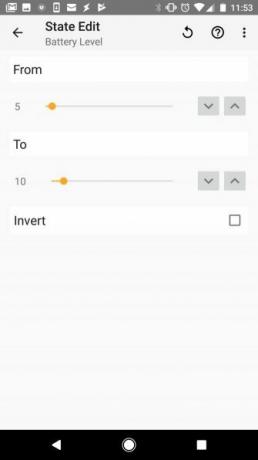
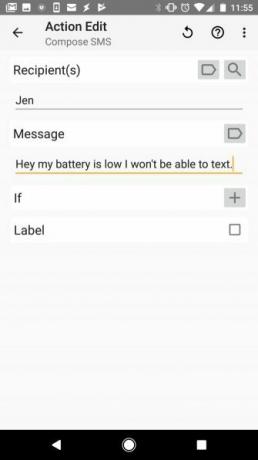
Dacă v-ați găsit vreodată cu un telefon mort și nu aveți cum să comunicați, vă va plăcea această automatizare. Puteți configura Tasker pentru a trimite automat un mesaj text atunci când bateria este scăzută critic.
Pentru a configura această automatizare Tasker, creați alta Profil si da-i un nume ca. Mesaje cu baterii reduse. Apoi:
- Alege Stat.
- Selectați Putereși atingeți Nivelul bateriei.
- Setați nivelul bateriei la care doriți să trimiteți automat mesaje text.
- Adăugați o nouă sarcină și denumiți-o.
- Atingeți La care se adauga, apoi selectați Telefon, și alegeți Compuneți SMS-urile.
- Tastați destinatarii la care doriți să trimiteți textul și introduceți mesajul „baterie scăzută” pe care doriți să-l trimiteți.
Întoarceți-vă la dvs. Profiluri pagină și ați terminat.
7. Aplicații specifice securizate
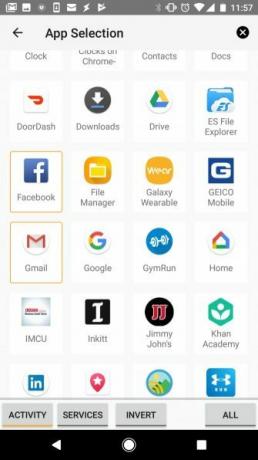

Dacă lăsați telefonul așezat în preajmă fără un cod de acces, este destul de simplu pentru cineva să îl ridice și să vă invadeze confidențialitatea. Aceștia ar putea deschide Facebook, WhatsApp sau alte aplicații la care v-ați conectat și vă puteți vedea conversațiile private.
Adăugați un plus de securitate la telefonul dvs., având Tasker blocarea aplicațiilor specifice:
- Creaza un nou Profilși selectați cerere.
- Alegeți toate aplicațiile pe care doriți să le blocați.
- Reveniți la Profiluri fila și adăugați o nouă sarcină și denumiți-o.
- Selectați Afişa, apoi atingeți Lacăt.
- Introduceți codul pe care doriți să-l utilizați pentru a bloca acele aplicații.
Acum, de fiecare dată când aceste aplicații specifice sunt deschise, va trebui să tastați parola pentru a le lansa.
8. Citiți mesajele în timp ce conduceți
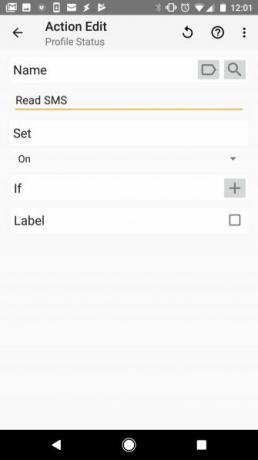
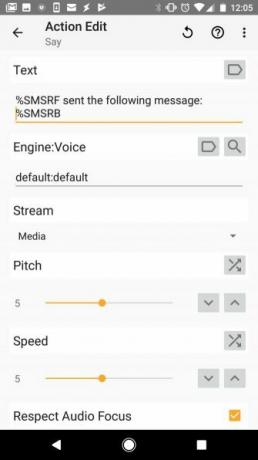
Este prea comun să vedeți șoferii care își verifică mesajele în timp ce conduc. Dar acest lucru este extrem de periculos. Creșteți-vă siguranța făcând ca Tasker să verifice și să vă citească mesajele cu voce tare în timp ce conduceți.
Pentru a configura această automatizare, mai întâi trebuie să solicitați lui Tasker să citească mesajele SMS atunci când telefonul este conectat:
- Creați un profil nou și selectați Stat.
- Alege Hardware, Selectați andocat, și sub Tip, alege Mașină.
- Reveniți la Profiluri filați și atingeți La care se adauga pentru a adăuga o sarcină nouă și a o denumi.
- Alege Tasker, Atingeți Profil Stare, și sub Nume, Selectați Citiți SMS-uri.
- Schimbare A stabilit la Pe.
Acum veți dori să vă asigurați că acest lucru este dezactivat atunci când vă deconectați telefonul:
- Apăsați lung tasta Citiți SMS pornit sarcina pe care tocmai ați creat-o și alegeți Ieșire Task.
- Adăugați o nouă sarcină atingând La care se adauga și alege Tasker, apoi Profil Stare.
- Sub Nume, alege Citiți SMS-uri și schimbă A stabilit la de pe.
În cele din urmă, trebuie să creați un alt profil care să se declanșeze la sosirea oricărui mesaj text. Acest profil va personaliza textul care vă citește textul:
- În Profiluri fila, creează un alt profil.
- Selectați Eveniment, apoi atingeți Telefon, Textul primit. Sub Tip, Atingeți Orice.
- Înapoi la Profiluri fila, adăugați o nouă sarcină atingând La care se adauga.
- Sub Filtru fila, tastați Spune apoi atingeți Spune.
- Tastați „% SMSRF a trimis următorul SMS:% SMSRB” în caseta de text care apare.
Înapoi în Profiluri fila, puteți denumi acest ultim profil și ați terminat.
Aceasta este o automatizare ceva mai avansată. Dar după cum vedeți, chiar și automatizări avansate necesită doar câteva profiluri și sarcini pentru a face unele acțiuni foarte puternice.
Automatizarea telefonului cu Tasker
După cum vedeți, Tasker nu este atât de complicat pe cât de mulți cred. Doar prin crearea câtorva profiluri și sarcini, puteți transforma telefonul într-un dispozitiv cu adevărat remarcabil.
Dacă încă nu vă place ideea de a folosi Tasker, există o mulțime de setări automate Android pe care le puteți configura 7 Setări automate pentru Android pe care ar trebui să le utilizați pentru a economisi timpDoriți ca dispozitivul dvs. Android să se descurce eficient? Iată câteva funcții automate de Android pe care ar trebui să le începeți să economisiți timp în fiecare zi. Citeste mai mult .
Ryan are o diplomă de licență în inginerie electrică. A lucrat 13 ani în domeniul ingineriei automatizării, 5 ani la IT, iar acum este inginer pentru aplicații. Fost redactor manager al MakeUseOf, a vorbit la conferințe naționale despre vizualizarea datelor și a fost prezentat la TV și radio naționale.


